热门标签
热门文章
- 1SourceTree下GitFlow的使用_gitflow修复补丁名称
- 2python大麦抢票脚本_抢不到票?你离idol只差一个大麦抢票脚本。
- 3三、SDN在云计算中的应用_sdn云计算
- 4ssp offer技巧 | 面试经验专栏介绍 | 金九银十_开发ssp offer
- 5基于python+Django+vue微博用户情感分析系统+源代码+文档说明_情感分析系统前端
- 6Python实现音乐推荐系统_python 音乐推荐
- 7终端模拟软件PK:PuTTY V.S. Xshell_putty 和终端
- 8C语言程序设计超详细复习总结_编程知识点解集详细
- 9GPL和MIT开源协议
- 10ICLR 2022的10篇论文推荐_iclr每年几篇
当前位置: article > 正文
在excel中,如何在一个表中删除和另一个表中相同的数据?
作者:花生_TL007 | 2024-04-27 17:33:07
赞
踩
在excel中,如何在一个表中删除和另一个表中相同的数据?
现在有A表,是活动全部人员的姓名和学号,B表是该活动中获得优秀人员的姓名和学号,
怎么提取没有获得优秀人员的名单?
这里提供两个使用excel基础功能的操作方法。
1.条件格式+自动筛选
1.1按住Ctrl键,选中全表中的姓名和优秀名单中的姓名,再点击开始选项卡--> 条件格式--> 突出显示单元格规则--> 重复值,这样就设置好的条件格式,无填充的单元格即是没有获得优秀的人员名单。

1.2 选中全部人员名单,点击 数据选项卡--> 筛选
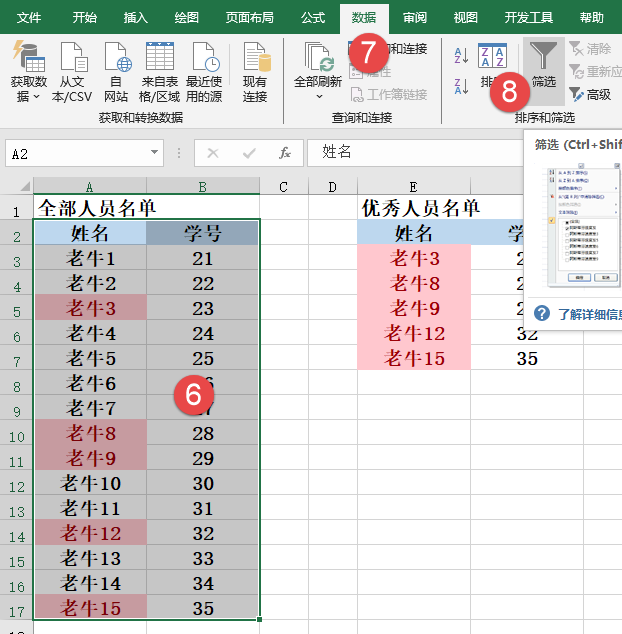
1.3 在自动筛选中,按单元格颜色筛选姓名,选无填充 单元格,确定后就是未得优秀人员的名单。可以将表格复制到需要位置。
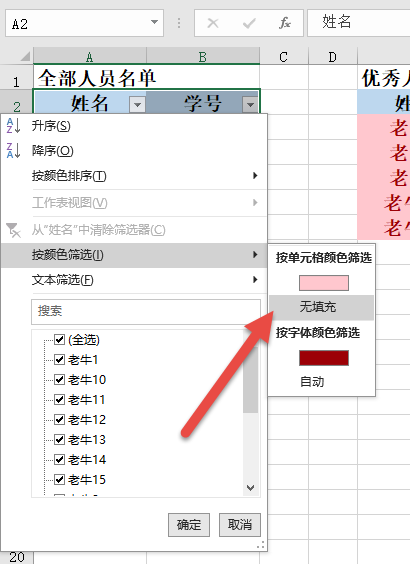
2.高级筛选
2.1 设置筛选条件区域,需要上下两个单元格,上面的单元格保持空白,下面的单元格写入公式:
=COUNTIF($E$3:$E$7,A3)=0
这里注意一点,公式中要使用第一个有效数据,就是A3单元格。
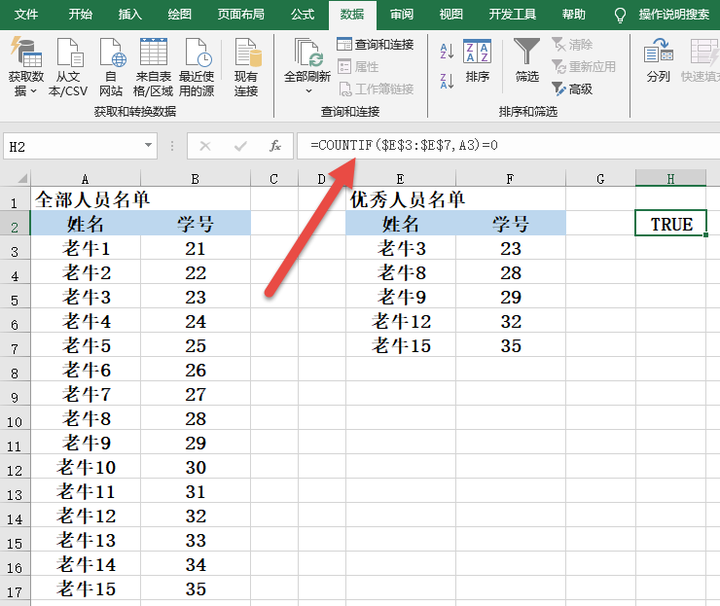
2.2 选中数据中任意单元格,点击 数据选项卡--> 高级,弹出的高级筛选设置如下图,
注意,条件区域要选中两个单元格,即便第一个单元格是空的,也需要选上。
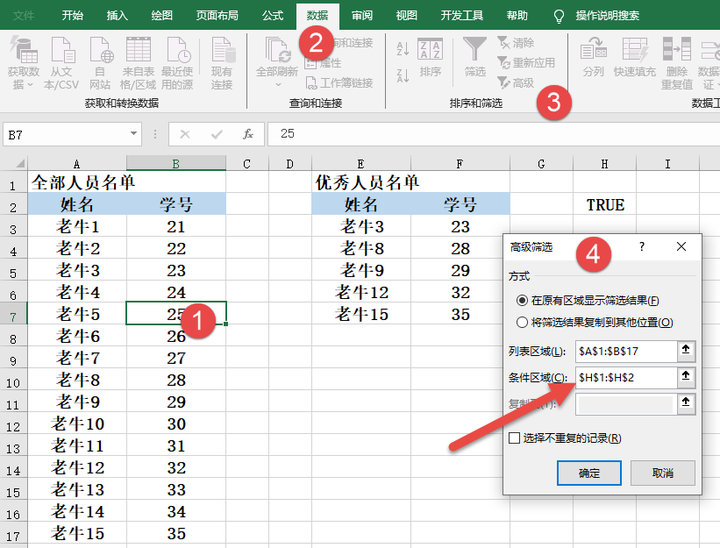
2.3 点击确认,得到的数据就是未获优秀人员名单了。如果需要复制到其它区域,可以在高级筛选设置中勾选 “将筛选结果复制到其它位置”,再设置好需要的位置,可以直接将筛选结果生成的指定位置。也要可以在筛选后复制,再粘贴到需要的位置。

声明:本文内容由网友自发贡献,不代表【wpsshop博客】立场,版权归原作者所有,本站不承担相应法律责任。如您发现有侵权的内容,请联系我们。转载请注明出处:https://www.wpsshop.cn/w/花生_TL007/article/detail/497869
推荐阅读
相关标签


